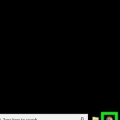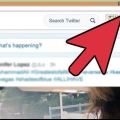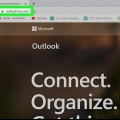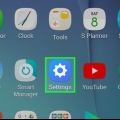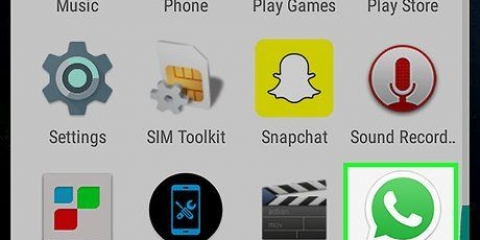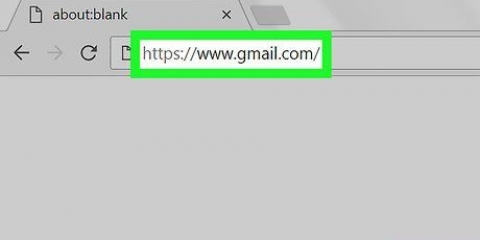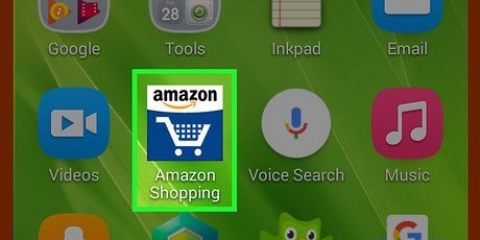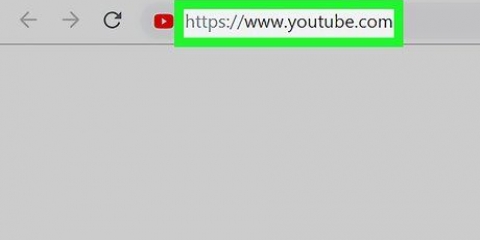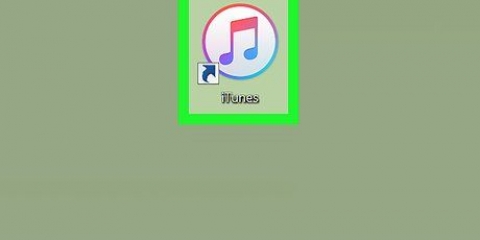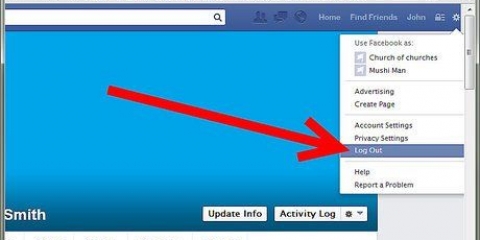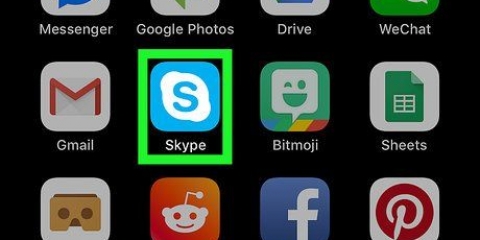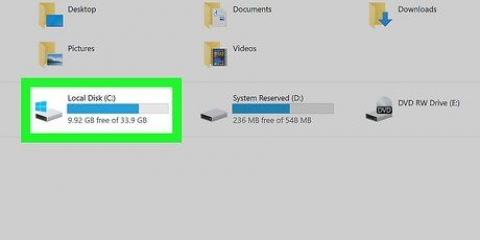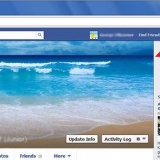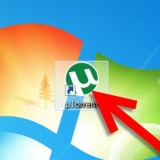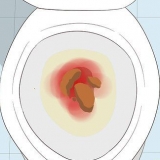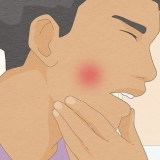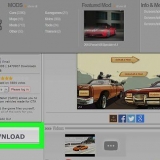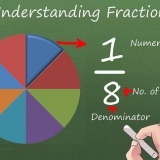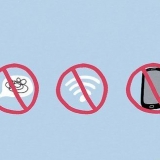Von itunes abmelden
In diesem Tutorial erfahren Sie, wie Sie sich auf einem Computer oder iPhone in iTunes von Ihrem Apple ID-Konto abmelden.
Schritte
Methode 1 von 2: Auf einem Computer

1. iTunes öffnen. Klicken oder doppelklicken Sie auf das iTunes-Symbol. Das sieht aus wie eine farbige Musiknote auf weißem Hintergrund.

2. klicke aufKonto. Wenn Sie einen Windows-PC verwenden, finden Sie diese Schaltfläche oben im iTunes-Fenster. Wenn Sie einen Mac verwenden, finden Sie diese Schaltfläche oben auf Ihrem Bildschirm. Nachdem Sie darauf geklickt haben, erscheint ein Dropdown-Menü.

3. klicke aufAusloggen. Diese Option finden Sie in der Mitte des Dropdown-Menüs Konto. Nachdem Sie darauf geklickt haben, werden Sie sofort von Ihrem iTunes-Konto abgemeldet.
Methode 2 von 2: Auf einem iPhone

1. Öffne das Einstellungsmenü
auf deinem iPhone. Tippen Sie auf das Einstellungssymbol. Das sieht aus wie ein grauer Block mit dem Bild eines Zahnrads.
2. Tippen Sie auf Ihre Apple-ID. Dies ist der Block mit Ihrem Namen und Ihrem Profilbild oben auf dem Bildschirm.

3. Scrolle nach unten und tippe aufAusloggen. Sie finden diese Schaltfläche ganz unten auf dem Bildschirm.

4. Deaktivieren Sie "Mein iPhone suchen", wenn Sie dazu aufgefordert werden. Wenn "Mein iPhone suchen" aktiviert ist, geben Sie Ihr Apple-ID-Passwort ein und klicken Sie dann auf Ausschalten tippen.

5. Kopieren Sie die Daten, die Sie behalten möchten. Bewegen Sie die weißen Schieberegler nach rechts für alle Daten, die Sie behalten möchten, bevor Sie sich von Ihrem Apple ID-Konto abmelden.
Angenommen, Sie möchten eine Kopie all Ihrer Kontakte erstellen, die mit Ihrem Apple-ID-Konto verknüpft sind, und dann den weißen Schieberegler neben "Kontakte" nach rechts bewegen.

6. Tippen Sie aufAusloggen. Diesen Button finden Sie oben rechts auf dem Bildschirm.

7. Tippen Sie erneutAusloggen nachdem ein Popup erscheint. Sie werden gefragt, ob Sie sich wirklich abmelden möchten. Nachdem Sie darauf geklickt haben, werden Sie sofort von Ihrem Apple ID-Konto abgemeldet.
Tipps
Es ist eine gute Idee, sich von Ihrem iTunes-Konto abzumelden, wenn Sie einen gemeinsam genutzten oder öffentlichen Computer verwenden.
Warnungen
- Wenn Sie sich in iTunes von Ihrem Apple ID-Konto abmelden, sind alle Käufe, die Sie nicht heruntergeladen und lokal auf Ihrem Computer gespeichert haben, erst verfügbar, wenn Sie sich wieder anmelden.
Оцените, пожалуйста статью